Widows系统修复全攻略:常见问题及解决方案
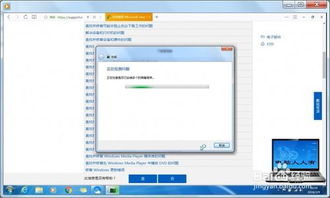
随着科技的不断发展,Widows系统已经成为广大用户日常工作和生活中不可或缺的一部分。在使用过程中,系统可能会出现各种问题,如蓝屏、启动失败、错误提示等。本文将为您详细介绍Widows系统常见问题的修复方法,帮助您轻松解决系统故障。
标签:系统故障,蓝屏,启动失败
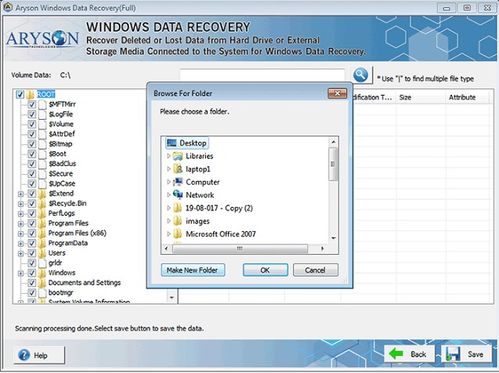
一、蓝屏问题的修复方法
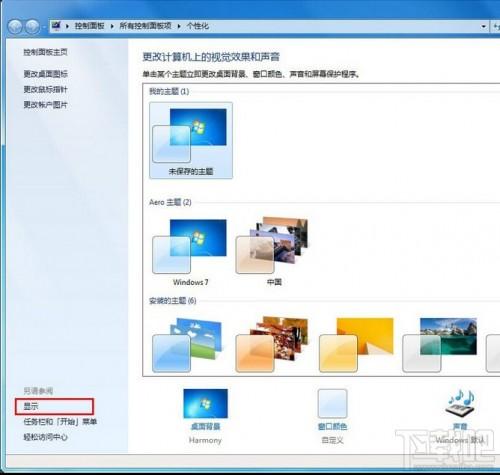
蓝屏是Widows系统中最常见的故障之一,通常是由于硬件或软件故障导致的。以下是一些常见的蓝屏问题及修复方法:
标签:蓝屏,硬件故障,软件故障
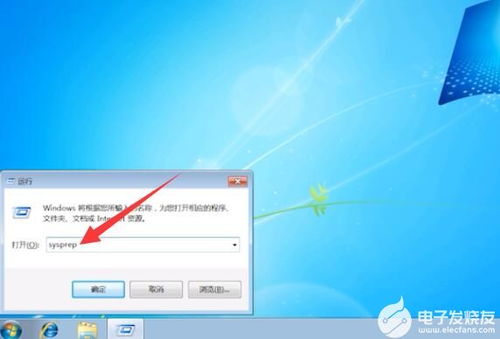
1. 检查硬件故障

(1)检查内存条:将内存条拔出,重新插入,确保接触良好。
(2)检查硬盘:使用硬盘检测工具检测硬盘是否存在坏道。
(3)检查显卡:重启电脑,进入BIOS设置,将显卡设置为集成显卡,检查是否为显卡故障。
2. 检查软件故障
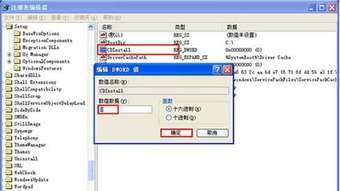
(1)检查驱动程序:更新显卡、网卡等硬件驱动程序。
(2)检查系统文件:使用系统文件检查器(SFC)扫描并修复损坏的系统文件。
(3)检查病毒:使用杀毒软件扫描并清除病毒。
二、启动失败的修复方法
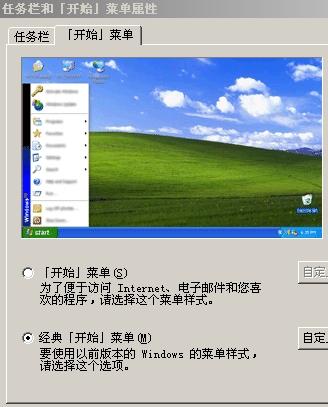
启动失败可能是由于系统文件损坏、病毒感染等原因导致的。以下是一些常见的启动失败问题及修复方法:
标签:启动失败,系统文件,病毒感染
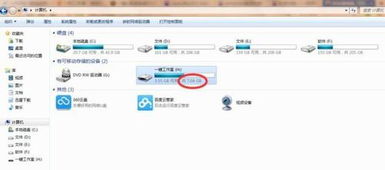
1. 使用安全模式启动
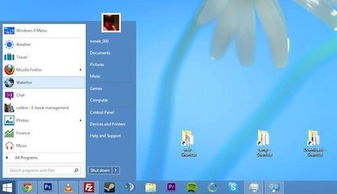
(1)重启电脑,在启动过程中按下F8键,进入高级启动选项。
(2)选择“安全模式”或“安全模式带网络”,尝试启动电脑。
2. 使用系统还原
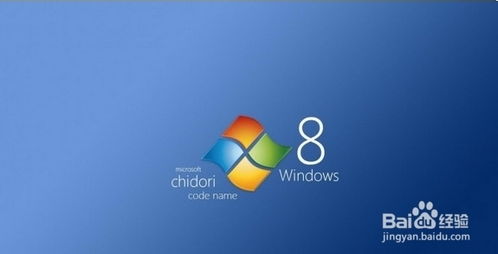
(1)进入安全模式,打开“控制面板”。
(2)点击“系统和安全”,选择“系统”,然后点击“系统还原”。
(3)选择一个还原点,点击“下一步”,按照提示操作。
3. 使用Widows安装盘修复

(1)将Widows安装盘插入电脑,重启电脑。
(2)在启动过程中按下任意键,进入安装界面。
(3)选择“修复计算机”,然后选择“Widows安装程序”。
(4)选择受影响的Widows版本,按照提示操作。
三、错误提示的修复方法
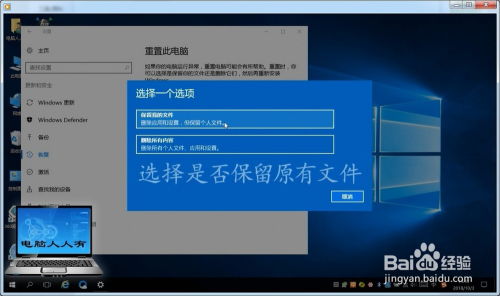
错误提示可能是由于系统配置错误、软件冲突等原因导致的。以下是一些常见的错误提示及修复方法:
标签:错误提示,系统配置,软件冲突
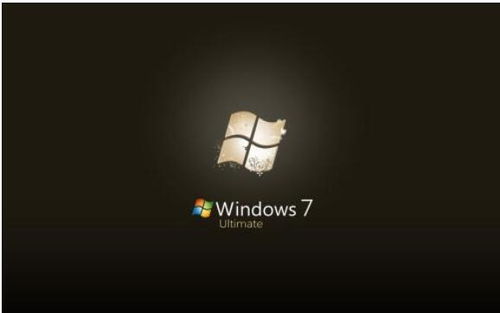
1. 检查系统配置
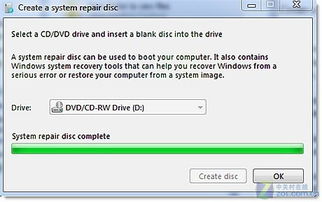
(1)检查BIOS设置:重启电脑,进入BIOS设置,确保系统配置正确。
(2)检查系统服务:打开“服务管理器”,检查关键服务是否启动。
2. 检查软件冲突
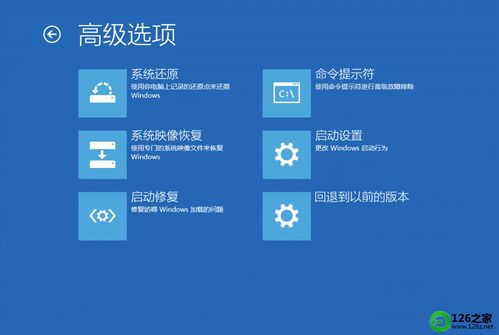
(1)卸载最近安装的软件:打开“控制面板”,选择“程序和功能”,然后选择“卸载程序”,卸载最近安装的软件。
(2)更新软件:检查受影响的软件是否有更新,并安装最新版本。
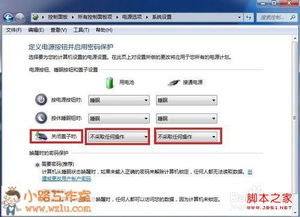
通过以上方法,您可以轻松解决Widows系统中的常见问题。在遇到系统故障时,请保持冷静,按照步骤逐一排查,相信您一定能够顺利解决问题。
